Naučte se 5 spolehlivých způsobů, jak převést Flash do HTML5 pro jakýkoli prohlížeč
Jak převést videa z Flash do HTML5 pro jejich nahrávání na webové stránky? Vzhledem k tomu, že se otevřené webové technologie jako HTML5, WebGL a WebAssembly rozrostly a dostaly se do centra pozornosti, Adobe Flash se postupně vyřazuje. Některé prominentní internetové prohlížeče, jako je Chrome a Firefox, začaly blokovat technologii Adobe Flash. Z toho důvodu je více uživatelů převod jejich Flash FLV videí do HTML5, včetně WebM a MP4, který je nejen rychlejší, ale i bezpečnější. Jste na správném místě a tento příspěvek vám poskytne 5 pohodlných způsobů jak převést flash video do HTML5 hladce.
Seznam průvodců
Jak převést videa Flash do HTML5 pro snadné nahrávání na webové stránky 3 jednoduché způsoby, jak převést videa Flash do HTML5 online Jak převést animovaná videa Flash do HTML5 pomocí Adobe Animate Časté dotazy o videích Flash až HTML5Jak převést videa Flash do HTML5 pro snadné nahrávání na webové stránky
Pokud hledáte výkonný a spolehlivý nástroj, který vám pomůže převést Flash do HTML5, AnyRec Video Converter je pro vás vhodným řešením. Tento nástroj vám pomůže převést plynule a bez zpoždění! Můžete použít toto Převaděč Flash na HTML5 pro změnu Flash videí na formát WebM nebo MP4, které jsou kompatibilní s prohlížečem HTML5. Tak už na nic nečekejte! Stáhněte si tento výkonný video konvertor a zažijte rychlou a snadnou konverzi.

Převeďte Flash do HTML5 a 1000+ video a audio formátů snadno.
Upravte kvalitu, snímkovou frekvenci a velikost videí Flash a HTML5.
Během převodu udržujte původní vysokou kvalitu Flash videí.
Podporujte dávkovou konverzi až 50krát vyšší rychlostí.
100% Secure
100% Secure
Postup:
Krok 1.Nejprve si stáhněte AnyRec Video Converter na vašem Windows/Mac. Poté klikněte na tlačítko „Přidat soubory“ a nahrajte do něj svá videa Flash Převaděč Flash na HTML5. Můžete také přetáhnout všechna svá Flash videa přímo do softwaru.

Krok 2.Poté pokračujte ve změně formátu souboru na formát WebM nebo MP4 kliknutím na tlačítko „Formátovat“. Poté se na obrazovce objeví nové vyskakovací okno. Přejděte do sekce „Video“ a vyberte formát.

Krok 3Dále udržujte vysoce kvalitní video úpravou "Nastavení profilu". Klikněte na tlačítko "Gear" a upravte kodér, snímkovou frekvenci, rozlišení a datový tok. Tímto způsobem můžete zachovat původní vysokou kvalitu videí. Po dokončení stačí kliknout na tlačítko „Vytvořit nový“.

Krok 4.Nakonec si nyní můžete uložit převedené soubory. Ale kliknutím na tlačítko "Uložit do" nejprve vyberte umístění souboru, abyste své soubory snadno našli. Nakonec klikněte na tlačítko „Převést vše“. převést videa z Flash do HTML5.

Když se rozhodnete převést soubory Flash na WebM pro prohlížeče HTML5, můžete se dozvědět více o VP8 a VP9 kodeky v něm obsažené pro export videí v lepší kvalitě.
3 jednoduché způsoby, jak převést videa Flash do HTML5 online
1. Zamzar
Zamzar je online převodník, který byl vytvořen s cílem pomoci uživatelům rychle převod Flash videa do HTML5. Můžete jej použít k jednoduché úpravě parametrů videa, jako je rozlišení a kvalita videa a také možnosti datového toku. Zjistit jak převést flash video do HTML5 online v níže uvedených postupech.
Krok 1.Přejděte na oficiální webovou stránku Zamzaru. Poté pokračujte v nahrávání videí Flash kliknutím na tlačítko „Přidat soubory“.
Krok 2.Poté můžete nyní převést Flash FLV videa pro ukázku HTML5 formátu, jako je WebM nebo MP4. Klikněte na tlačítko "Převést na". Nakonec kliknutím na tlačítko „Převést nyní“ spusťte proces převodu.
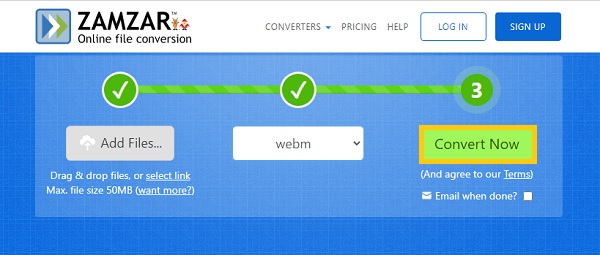
2. Převod
Převod převádí soubory unikátní metodou a vše probíhá online. To může snadno převeďte svá Flash videa do HTML5. Zvyknutí si na nástroj navíc vyžaduje minimální úsilí a efektivně jej mohou používat i ti, kteří nemají žádné předchozí zkušenosti. Chcete-li převést videa Flash na HTML5, postupujte podle následujících kroků:
Krok 1.Nejprve navštivte oficiální stránky Convertio. Poté nahrajte videa Flash kliknutím na tlačítko „Vybrat soubory“.
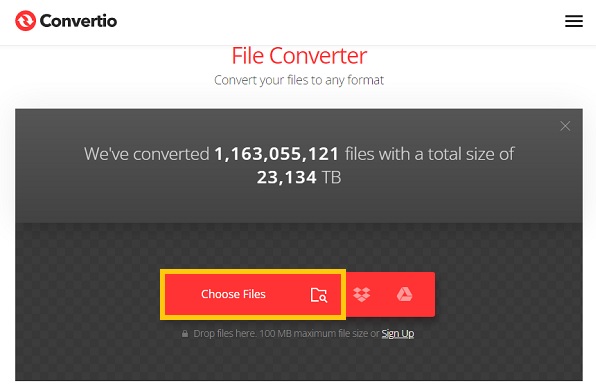
Krok 2.Dále pokračujte výběrem formátu WebM nebo MP4 kliknutím na rozbalovací tlačítko "Převést". Konečně začněte převod videí Flash do HTML5 a uložení souborů kliknutím na tlačítko "Převést".
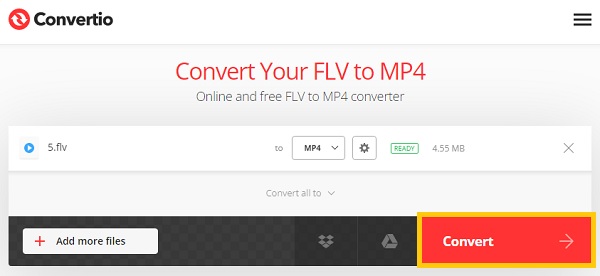
3. CloudConvert
CloudConvert je online převodník Flash na HTML5. Tento nástroj podporuje téměř všechny formáty zvuku, videa, dokumentů, elektronických knih, archivů, obrázků, tabulek a prezentací. Pokud to chcete použít, postupujte podle níže uvedených kroků.
Krok 1.Přejděte na webovou stránku CloudConvert a začněte nahrávat soubory kliknutím na tlačítko „Vybrat soubor“.
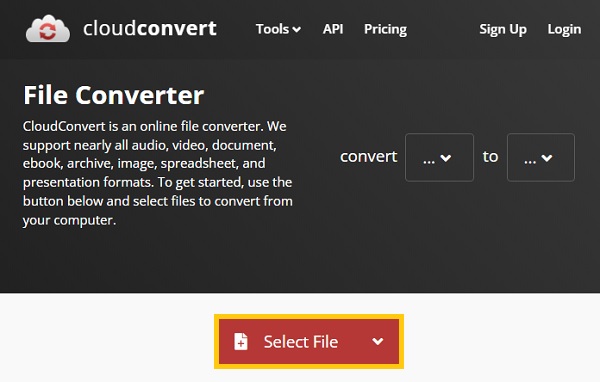
Krok 2.Poté klikněte na tlačítko "Převést na" a vyberte požadovaný WebM nebo MP4 v rozevírací nabídce. Nakonec začněte kliknutím na tlačítko „Převést“. převod Flash videí do HTML5.
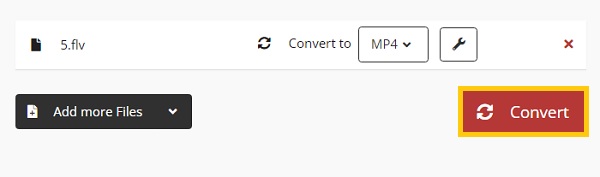
Jak převést animovaná videa Flash do HTML5 pomocí Adobe Animate
Můžete také zjistit, jak používat Adobe Animate převést reklamy Flash na soubory HTML5 v následujících krocích.
Krok 1.Spusťte Animate a klikněte na tlačítko "Příkaz". Poté kliknutím na tlačítko „Převést na jiné formáty dokumentu“ z tlačítka „Soubor“ zahájíte proces převodu.
Krok 2.Poté po výběru HTML Canvas klikněte na tlačítko "OK". Kliknutím na tlačítko „Úryvky kódu“ změníte skript akcí.
Krok 3Poté kliknutím pravým tlačítkem a výběrem tlačítka "Převést na bitmapu" můžete převést vektory na bitmapy.
Krok 4.Zaškrtněte Exportovat všechny bitmapy jako Spritesheets a znovu zkontrolujte výsledky. Chcete-li publikovat, převeďte text na obrysy a poté začněte kliknutím na tlačítko "OK". převod Flash do HTML5.

Část 4: Časté dotazy o videích Flash až HTML5
-
Jaké formáty jsou podporovány standardy HTML5?
Prohlížeče se standardem HTML5 podporují přehrávání tří různých formátů videa: MP4, WebM a Ogg. HTML5 je navíc nejnovější webový standard a dokáže přehrávat online videa bez použití zásuvných modulů webového prohlížeče, jako je Adobe Flash.
-
Co je to Flash video?
Videa Flash se vždy ukládají ve formátu FLV, což je formát videa pro přenos digitálního video obsahu (např.: televizní pořady, filmy atd.) přes internet pomocí přehrávače Adobe Flash Player verze 6 nebo vyšší. A co víc, soubory SWF a F4V jsou také dva odlišné typy souborů Flash Video.
-
Podporuje nyní Chrome videa Flash FLV?
Adobe již po roce 2021 nebude podporovat plugin Flash Player. V žádné verzi Chromu se tedy již nebude přehrávat obsah Flash, včetně hudby a videí. Musíte tedy převést videa Flash do HTML5.
Závěr
Abych to shrnul, Flash videa již nepodporují Google Chrome, Firefox, Safari a mnoho prohlížečů, proto je nutné převést Flash videa do HTML5. A tento příspěvek poskytuje pět nejlepších nejspolehlivějších způsobů jak převést flash videa do HTML5. Velmi se také doporučuje AnyRec Video Converter pro rychlejší a vysoce kvalitní převod. V případě dotazů nás kontaktujte.
